在宅ワーク環境の整備のためViozonの「モニター・ノートパ ソコンスタンド アーム 2in1」を購入したのでレビューします。組み立て方やViozonはどこの国の会社かについても調べてみました。
もくじ
在宅ワークが増えて、快適な環境が欲しくなった
ノマドワーカーだったのでこれまではカフェやコワーキングスペースで仕事することが多く、家で仕事することはあまりありませんでした。
コロナ禍でカフェやコワーキングスペースにも行きにくくなり、本格的に自宅の作業環境を整えることにしました。
机や椅子も新たに購入しました。それについては以下で書きました


最初はノートパソコンに外付けのディスプレイ、キーボード、トラックパッドという以下のような構成で仕事をしていました。

ノートパソコンは以下のようなスタンドに載せています。

この構成でも問題はないのですが、モニターやノートパソコンの台の部分がなければ、机がもっと広く使えるのではないか?と思いました。なので、モニターとノートパソコンを設置できるアームのようなものを購入することにしました。
おそらく中国企業の謎の会社Viozonの製品がきになる
Amazonでモニターとノートパソコンを設置できるアームで一番安かったのがViozonのものでした。とはいえ、こんな会社名は聞いたことがないので検索してみると以下の公式ページがみつかりました。
しかし、このページ全部を探したのですが、所在地や社長の名前すら書いてなく、結構怪しい。。。
vio-zon.comというドメインについてWhoisという仕組みで調べてみたところ、アリババグループのレジストラーを利用しているようでした。なので、おそらく中国の企業だと思われます。日本、アメリカ、ヨーロッパの会社であればアリババグループのレジストラーは使わないだろうからです。
とはいえ、Amazonでのレビューは悪くない。そんなに高額でもないのでダメ元で買ってみることにしました。
ブラックとシルバーがあるのですが、新しく買う机が明るい色だったのと、ブラックだと重々しくなってしまう気がしたのでシルバーにしました。
1本の柱に2本のアームを取付けるシンプルな構造
購入から4日後には届きました。箱を開きます。

部品もほとんどシルバーですね。

説明書もついています。
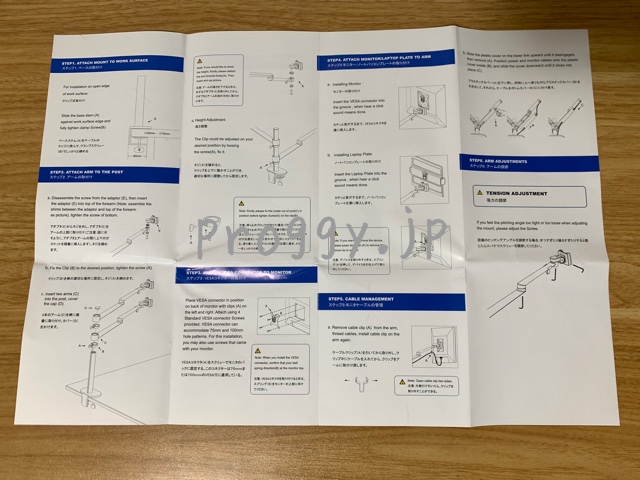
六角レンチやドライバーもついているので工具は不要です。

まずは柱の部分を机に設置します。

挟み込むようにして固定します。なので、机と壁の間に少しスペースが必要です。

アームの先端にはこのような穴が空いています。

ここにアダプターと呼ばれる部品を取り付けます

裏側はこんな感じです。

タブでアームを固定するという面白い仕組み
タブと呼ばれるリング状の部品は、アームがずり下がらないようにするためのものです。

これを柱に通します。

アームを固定したい位置までタブを下げます。

その上にアームを設置します。

もう片方のアームも同じように設置するとこんな感じになります。シルバーの色が綺麗で、メイプル色の机に合いますね。

あれ?モニターがぶらんと下を向いちゃった
モニター側のアームにつけるVESAコネクターという部品です。

これをつけてモニターを付けます。すると下のように重みで下を向いてしまいます。

これはアダプターがゆるんでいるためなので、下の黒い穴に六角レンチ入れて締めます。

モニターとPCの位置が高すぎ!どう下げるの?
ノートパソコン側のプレートも付けてパソコンも設定します。一応完成です。ただ、椅子に座ってみて気づきました。モニターもパソコンも位置が高すぎ。正確にいうと、ノートパソコン側のタブの位置を目一杯下げても高いので、モニターをそれに合わせると両方高くなってしまいます。

どうしたら位置を下げられるか考えました。ショベルカーのショベルのようなアームであれば垂直方向に自由に曲げられるので簡単に高さを変えられますが、本製品のアームは水平方向にしか曲がらないので、タブの位置を変えることでしか高さを変えられません。
説明書通り組むとアーム先端に行くにつれて上に上がるようになっています。あっ、アームをひっくり返せばいいんだと気づきました。そうすれば先端に行くにつれて下がります。ノートパソコン側のアームをひっくり返します。それだけだと下がりすぎてしまうので、一度モニター側のアームも外して、上下を逆にします。次のような感じです。
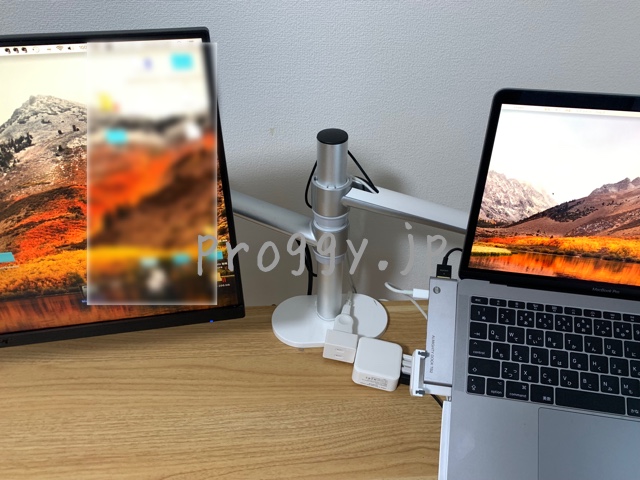
そうすると次のようにちょうどいい高さになります。開封から1時間30分程度かかりました。

ケーブル類がスッキリ
ケーブル類がアームのカバーに隠すことができるのですっきりしますね。

上から見るとこんな感じ。

パソコンプレートのそり上がり位置がダメ
ノートパソコンは以下のようなプレートにのせます。

前の部分にあるひっかけるために反り上がっている部分に不満があります。

というのはMacbook Proは下のように中心部分に開くための爪があります。これがプレート側の反り上がっている部分と干渉します。この爪の部分はそり上がらないようにすれば、開け閉めが楽なのに。

以前使っていたパソコンスタンドは、下のように巧妙に爪の部分は反り上がっていなくて開け閉めがしやすかったんですよね。Viozonの開発者にMacbook Proのユーザーはいなかったのでしょうか。まぁ、そこまで開け閉めすることはないので、我慢しますが。

パソコンプレートがMacbookのDockと干渉
また、ノートパソコンを左右から挟み込み固定する白い部分があるのですが、これが次のように、MacBook ProのUSBポート等を拡張するためのDockと干渉します。まぁ、ほとんど使わないポートなので我慢しますが、この白い部分だけ外すことはできないか検討しています。

モニターが傾きやすい
モニターで映画やドラマを流しつつ、自分はベッドに寝っ転がるということがよくあります。そういう時は、モニターの位置を普段仕事する時よりも前に出します。仕事する時にまた元の位置に戻します。
そういう時によく発生するのが、下のようなモニターの傾き。VESAコネクターの回転する部分がゆるくて、モニターを動かすためにちょっと触るだけですぐ傾きます。その度に水平にするために調整します。調整するたび確認のために離れたところに下がるので割と面倒です。

まとめ
良い点と悪い点をまとめます。
- モニターとパソコンの下のスペースがすっきりする
- シルバーのカラーが綺麗
- ケーブルが隠せてスッキリする
- 組み立てに自前の工具は不要
- 素人でも1時間30分で設置可能
- モニターとパソコンの上下位置の調整にコツがいる
- パソコンプレートのそり上がり位置がダメ
- パソコンプレートがMacbookのDockと干渉
- モニターが傾きやすい
正直、最適な位置で最適な使い方をするには少しコツが要ります。とはいえ、机まわりやケーブル周りをスッキリさせるという大きな目標はしっかり果たしてくれますね。




